MF会計はネットバンキングより明細を自動取得して仕訳ルールを設定できるのでとても便利ですが、この自動仕訳ルールにも苦手な要素がいくつかあります。
①総合振込 ②小切手・手形 ③同一取引先への内容が異なる支払 などです。
今回は①総合振込の対応方法について書いていきます。
総合振込は・・
総合振込は銀行から取得する明細が総合振込の1行で表現されるため、自動仕訳ルールの設定に必要な個別の明細情報を取得できません。
ですので、総合振込に関しては振替伝票などで手入力されている方も多いと思うのですが、総合振込を行われている事業所ほど振込件数が多く、ここを手入力しているとかなり時間がかかってしまいます。
一部金融機関については、総合振込でも個別に明細が取得できるようになっているようですが、現状対応している金融機関はかなり少ないです。※1
そこで、総合振込の手入力作業を削減するため、弊社では取引明細形式のエクセルをインポートする方法をとっています。手順は以下の通りです。
総合振込のインポート方法
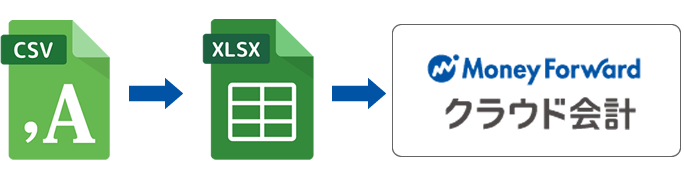
①取引明細エクセルの取得
自動で仕訳>連携サービスから入力>インポート>エクセルに手入力した取引明細>テンプレートダウンロード
②取得したエクセルにネットバンクからダウンロードした全銀形式のCSVを貼り付け
(ダウンロード方法は金融機関によって異なります。)
エクセルには予め取引明細の様式に合うように、CSVデータを反映する数式を設定しておきます。
ネットバンキングからダウンロードしたデータはそのまま取り込む事ができないので、具体的にはMF会計からダウンロードできる【取引明細】というテンプレートを加工して利用します。
ダウンロードしたままの取引明細テンプレートは保護がかかっているので、保護を外して、取引明細の形式に会うように、CSVデータを貼り付けます。
その取引明細をMF会計にインポートするという流れです。
③エクセルのインポート
自動で仕訳>連携サービスから入力>インポート>エクセルに手入力した取引明細
>勘定科目(任意の科目、買掛金など) 補助科目(任意の補助科目、総合振込など)
ファイルを選択>エクセルを選択>インポート
④自動仕訳ルールの設定
以上の手順で、総合振込データに自動仕訳ルールを付与しながら取り込みが可能です。
相手勘定科目は買掛金(総合振込)などを作成して設定しておくとわかりやすいです。
初期のエクセルの設定やCSVデータの取得など多少手間がかかりますが、自動仕訳ルールを設定できることと、手入力にかかる工数を考えればこちらのやり方の方が効率的だと思います。
総合振込の仕訳を手入力されている方は試されてみてはいかがでしょうか。
マネーフォワードクラウドの導入については、
伊藤会計事務所まで
※1 2019/07/16現在 総合振込の個別明細取得に対応している金融機関
【法人】徳島銀行
【法人】福井銀行
【法人】北洋銀行
【法人】広島銀行
【法人】もみじ銀行 プレビュー
(池田)
※2019.8.28 一部記事を修正しました。
伊藤会計事務所WEBサイトおよび当ブログ上にある情報は、記事作成時の法令に基づいています。 記載後に税制改正のある場合や、お客様の状況により取り扱いが異なる事がございます。また、税務関連記事内では、一般的事例としての取扱いのみを記載している場合があります。 上記のように当WEBサイトおよびブログに記載された記述は例外や特例も含め全ての事例について詳細に記したものではありません。最終的な税務判断においては、税理士または税務署にご相談ください。
